Cara memperbarui kontrol orang tua Disney Plus
Diterbitkan: 2022-12-19Disney Plus terdiri dari banyak konten ramah keluarga. Tapi itu menghosting beberapa konten yang mungkin tidak pantas untuk anak-anak. Untungnya, kontrol orang tua bawaan memberi Anda kendali.
Ketika Disney Plus menambahkan banyak acara Marvel, platform tersebut memperbarui kontrol orang tuanya untuk memperhitungkan konten yang lebih dewasa.
Sekarang, perusahaan mengizinkan orang tua mengatur level konten untuk profil tertentu yang dilampirkan ke akun.
Pengguna juga dapat mengatur kode sandi untuk melindungi profil mereka agar tidak dilanggar oleh mata-mata. Inilah yang perlu Anda ketahui.
- Cara menetapkan batas peringkat konten di Disney Plus
- Tetapkan batas peringkat konten di situs web
- Tetapkan batas peringkat konten di aplikasi seluler
- Cara menggunakan kontrol orangtua Profil Anak di Disney Plus
- Cara mengatur Profil Anak di situs web
- Cara menyiapkan Profil Anak di aplikasi seluler
- Cara menambahkan PIN ke profil Disney Plus Anda
- Cara menambahkan PIN ke profil Disney Plus Anda di situs web
- Cara mengatur PIN ke profil Disney Plus Anda di aplikasi seluler
- Amankan profil Disney Plus Anda dengan kontrol orang tua
Cara menetapkan batas peringkat konten di Disney Plus
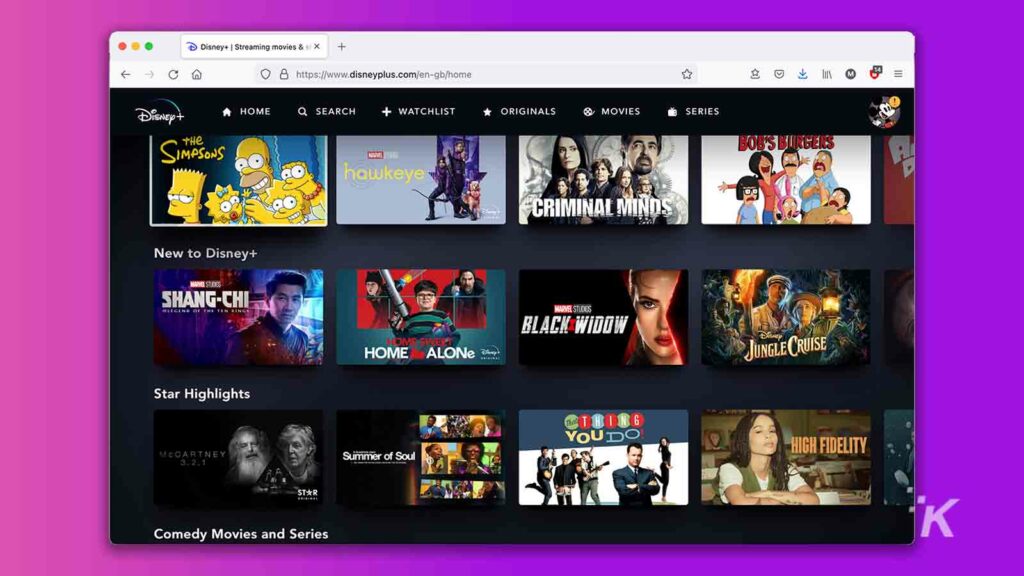
Sumber daya utama yang dimiliki orang tua di Disney Plus adalah kemampuan untuk menetapkan batas peringkat konten pada profil individu. Anda dapat menetapkan batasan untuk anak Anda di berbagai tingkatan, mulai dari TV-Y hingga TV-MA.
Faktanya, menetapkan batas peringkat konten ini akan menghentikan pengguna menonton konten pada atau di atas peringkat terbatas pada profil individual.
Anda dapat menetapkan batas peringkat di situs web Disney Plus dan aplikasi seluler.
Tetapkan batas peringkat konten di situs web
Pertama, kami akan melihat cara menetapkan batas peringkat konten pada profil melalui situs web Disney Plus. Prosesnya sangat mirip di kedua platform, meski menunya mungkin terlihat sedikit berbeda.
Mulailah dengan menuju ke situs web Disney Plus dan masuk ke akun Anda:
- Klik gambar profil Anda di kanan atas

- Pilih Edit Profil

- Pilih profil yang ingin Anda tambahkan kontrol (di sinilah Anda dapat membuat profil baru jika Anda mau)

- Di bagian bawah, pilih Rating Konten
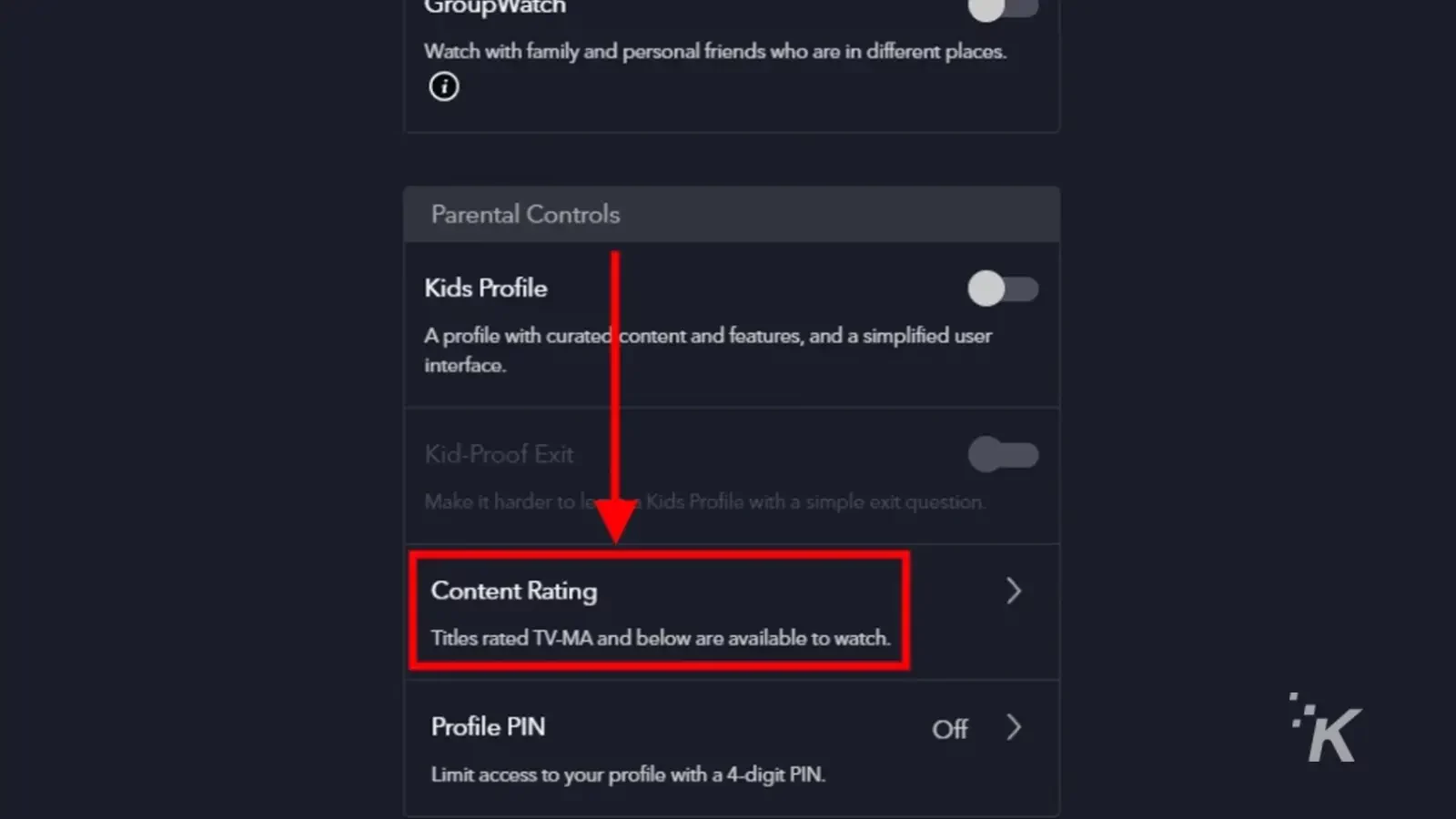
- Masukkan kata sandi Anda, lalu Lanjutkan

- Pilih rating konten yang Anda inginkan lalu klik Save
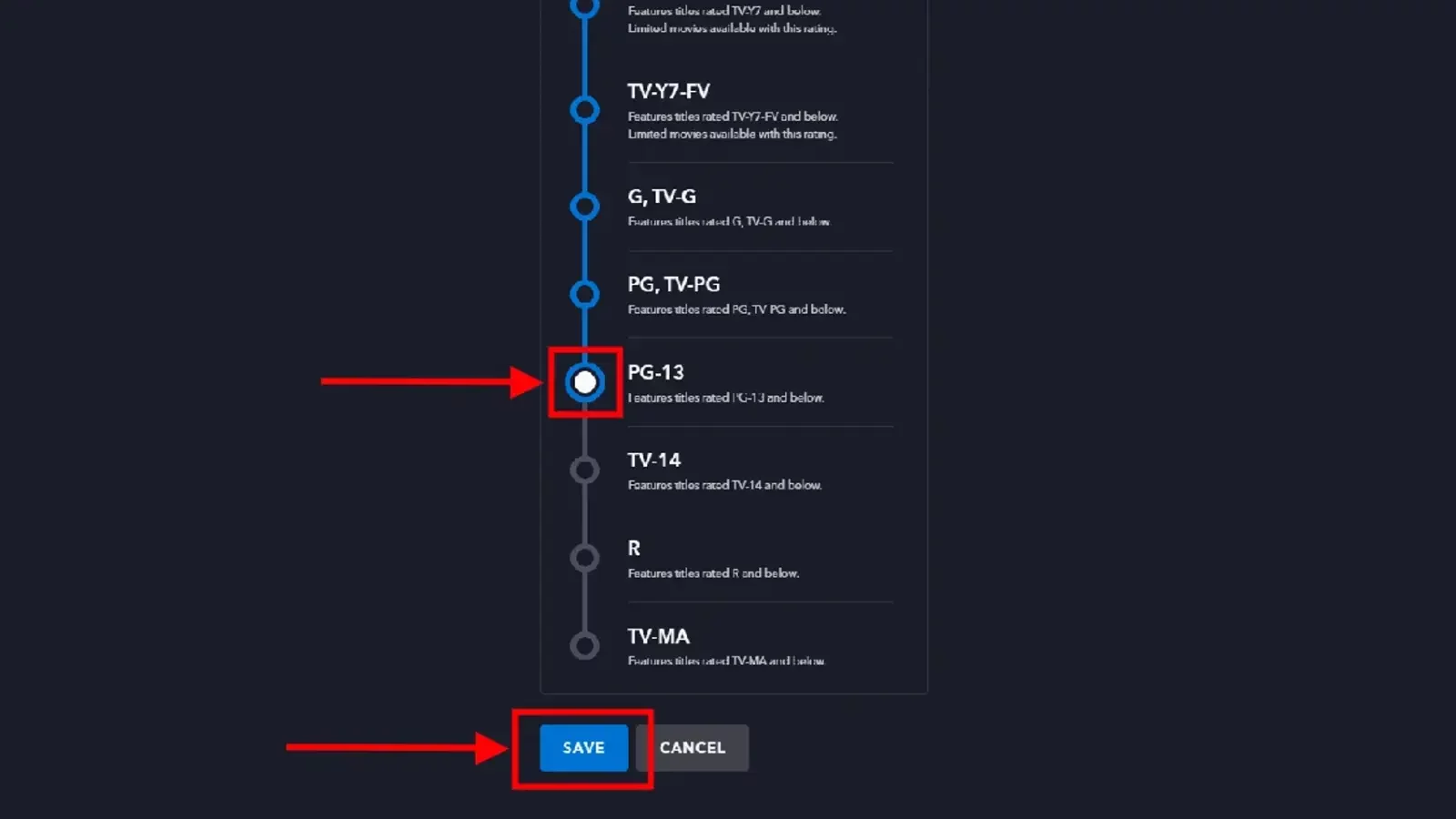
Ini dia. Seperti yang Anda lihat, Anda dapat menyetel batas peringkat konten pada berbagai tingkat, bergantung pada jenis konten yang Anda ingin anak-anak Anda dapat melihatnya.
Tetapkan batas peringkat konten di aplikasi seluler
Jika Anda terutama menggunakan aplikasi Disney Plus di perangkat seluler, jangan khawatir. Anda juga dapat menetapkan batas peringkat konten melalui aplikasi seluler, meskipun menunya mungkin terlihat sedikit berbeda.
Mulailah dengan mengunduh aplikasi Disney Plus di perangkat iOS atau Android Anda dan masuk ke akun Anda:
- Ketuk gambar profil Anda di kanan bawah

- Ketuk Edit Profil

- Pilih profil yang ingin Anda tambahkan kontrol orang tua (di sinilah Anda dapat membuat profil baru jika Anda mau)

- Di bagian bawah, pilih Rating Konten
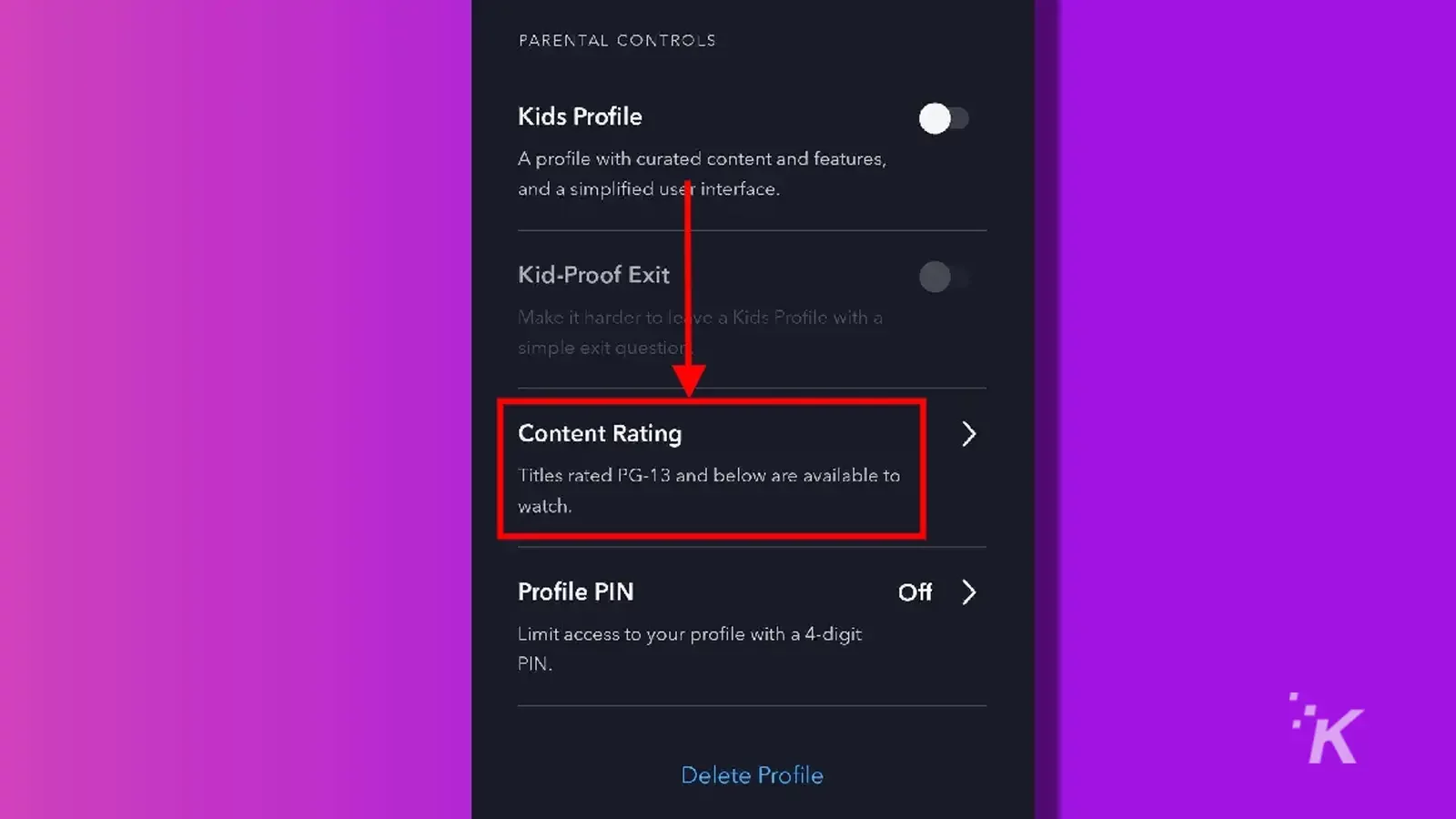
- Masukkan kata sandi Anda dan pilih Konfirmasi

- Pilih peringkat konten pilihan Anda dan ketuk Simpan di kanan atas
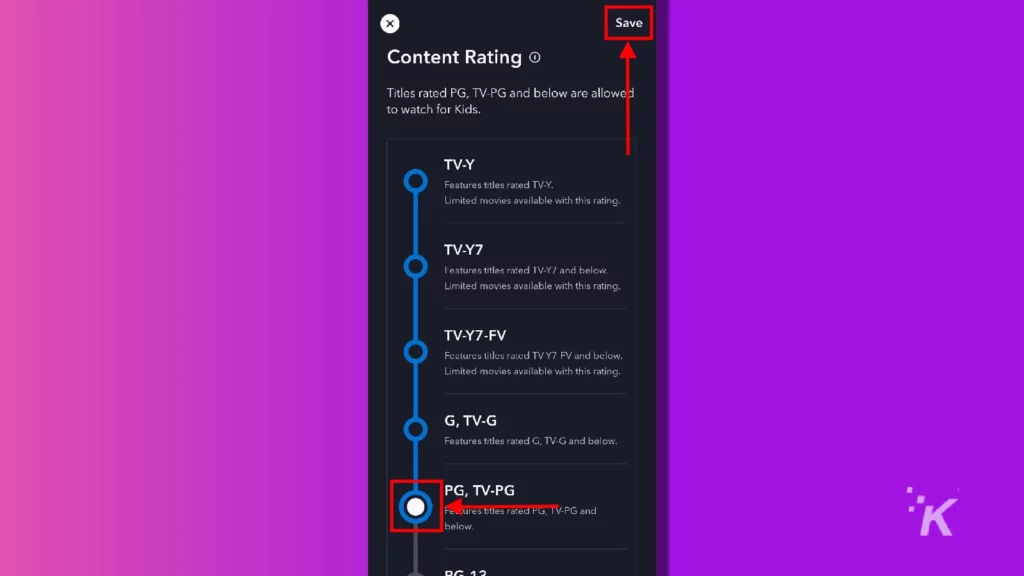
Itu saja yang harus Anda lakukan. Sekarang, setiap kali seseorang menonton konten di profil itu, kontrol orang tua akan masuk dan membatasi konten yang tersedia.
Cara menggunakan kontrol orangtua Profil Anak di Disney Plus

Fitur lain yang tersedia di Disney Plus adalah kemampuan untuk membuat "Profil Anak". Saat Anda melabeli profil sebagai Profil Anak, platform secara otomatis membatasi kontennya ke apa pun yang dianggap cocok untuk semua pemirsa.
Selain itu, fitur Profil Anak mengubah antarmuka platform menjadi antarmuka yang lebih ramah anak yang mudah dinavigasi.
Ada juga opsi yang mengharuskan pemirsa menyelesaikan captcha sebelum keluar dari Profil Anak untuk membantu memastikan bahwa anak Anda tidak keluar dan melompat ke profil lain tanpa disadari.
Sekali lagi, Anda dapat mengatur Profil Kid's Disney Plus di situs web atau melalui aplikasi seluler platform.
Cara mengatur Profil Anak di situs web
Pertama, kami akan memeriksa fitur Profil Anak di situs web Disney Plus. Menyiapkan Profil Anak cukup sederhana dan dapat dilakukan untuk profil apa pun (selain yang utama), bahkan setelah dibuat.
Mulailah dengan masuk ke akun Anda di situs web Disney Plus:
- Klik gambar profil Anda di kanan atas

- Pilih Edit Profil

- Pilih profil yang ingin Anda ubah menjadi Profil Anak

- Di dekat bagian bawah, aktifkan opsi Profil Anak
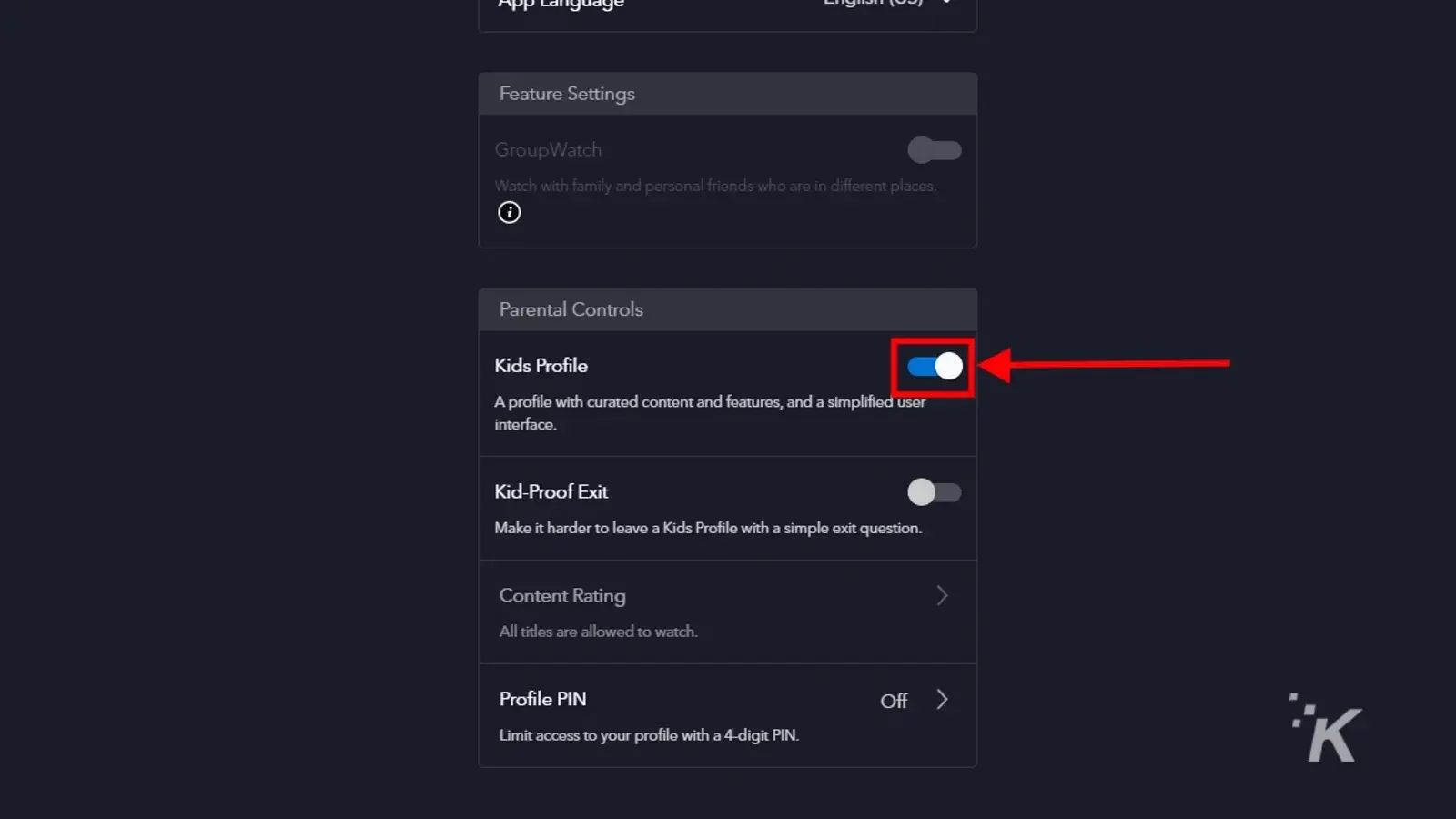
Hanya itu yang ada untuk itu. Setelah Anda mengaktifkan opsi Profil Anak, Anda dapat mengaktifkan Keluar dari Bukti Anak.

Ini akan membutuhkan entri seperti captcha sederhana sebelum Anda dapat beralih ke profil lain. Jika Anda ingin mengaktifkan opsi ini, Anda harus mengonfirmasi perubahan dengan kata sandi Anda.
Cara menyiapkan Profil Anak di aplikasi seluler
Sekarang kita dapat memeriksa cara mengatur opsi kontrol orang tua Profil Anak di aplikasi seluler Disney Plus. Untungnya, prosesnya serupa, meski menunya mungkin terlihat sedikit berbeda.
Mulailah dengan mengunduh aplikasi Disney Plus untuk iOS atau Android dan masuk ke akun Anda:
- Ketuk gambar profil Anda di kanan bawah

- Pilih Edit Profil

- Pilih profil yang ingin Anda tambahkan ke Mode Anak (di sinilah Anda dapat membuat profil baru jika Anda mau)

- Geser ke bawah dan aktifkan opsi Profil Anak
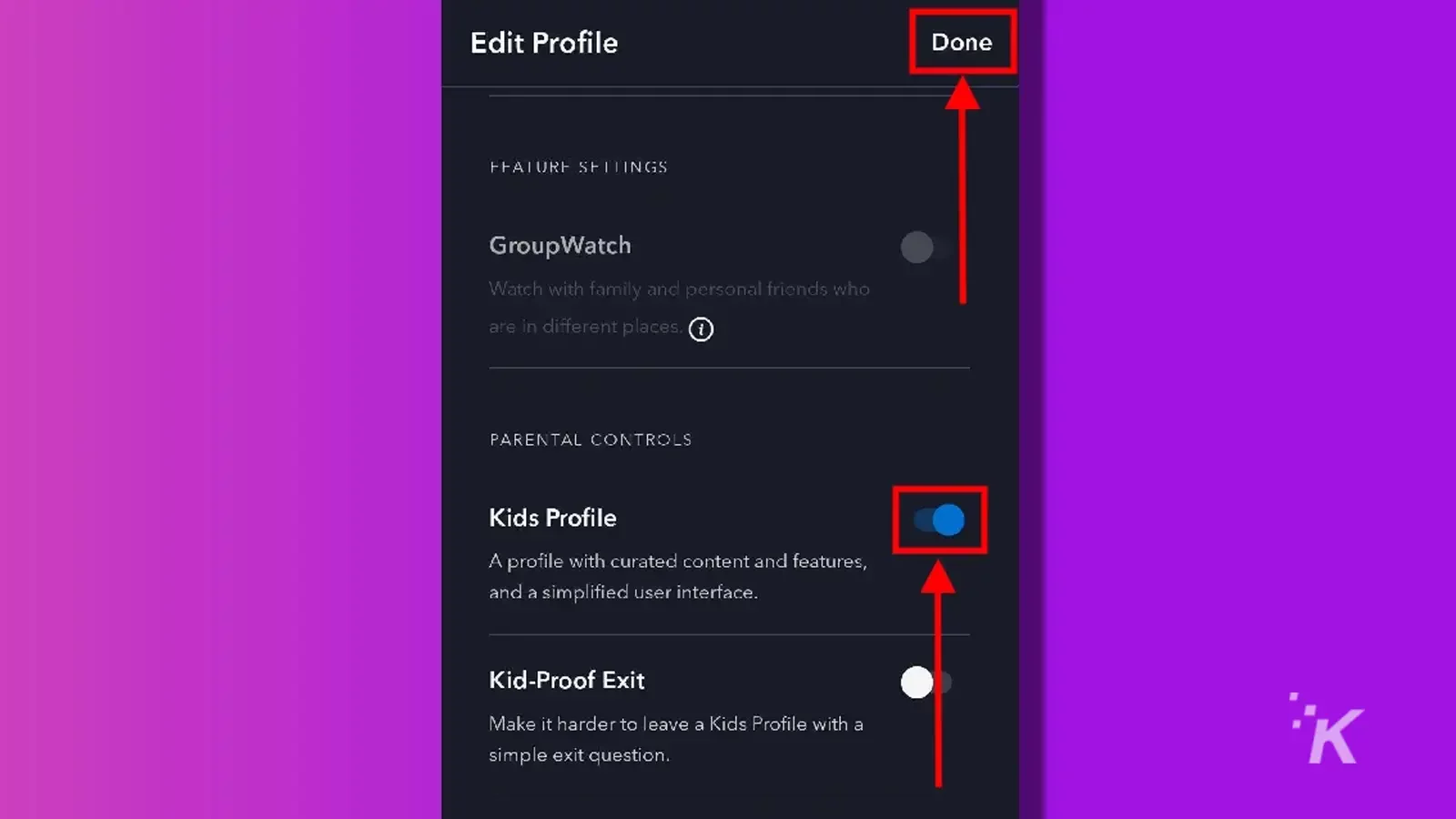
Anda tidak perlu mengonfirmasi kata sandi untuk mengubah ke Profil Anak, tetapi Anda mungkin harus mengonfirmasinya jika ingin mengubah kembali ke profil normal.
Sekali lagi, Anda dapat menambahkan opsi Kid-Proof Exit untuk meminta input kecil seperti captcha sebelum pengguna dapat beralih dari Profil Anak ke profil lain di akun.
Cara menambahkan PIN ke profil Disney Plus Anda
Opsi kontrol orang tua terakhir yang tersedia di Disney Plus adalah kemampuan untuk menambahkan PIN ke profil Anda. Layanan streaming memungkinkan Anda menambahkan PIN 4 digit ke profil individual dalam akun Disney Plus.
Meskipun ini belum tentu kontrol orang tua dalam hal memantau penggunaan profil oleh anak, ini akan mengunci orang lain jika mereka tidak memiliki PIN.
Tanpa itu, mereka akan diminta untuk menggunakan profil lain, atau mereka tidak akan dapat menggunakan akun sama sekali.
Proses ini sangat mirip dengan proses kontrol orang tua lainnya yang disebutkan di atas. Dan, seperti yang lainnya, Anda dapat melakukannya melalui situs web Disney Plus atau melalui aplikasi seluler iOS atau Android.
Cara menambahkan PIN ke profil Disney Plus Anda di situs web
Pertama, kami akan memeriksa cara menambahkan PIN Disney Plus melalui situs web. Beberapa langkah pertama persis sama dengan opsi kontrol orang tua lainnya di atas.
Seperti biasa, mulailah dengan mengunjungi situs web Disney Plus dan masuk ke akun Anda:
- Klik gambar profil Anda di kanan atas

- Pilih Edit Profil

- Pilih profil yang ingin Anda tambahkan PIN

- Gulir ke bawah dan klik PIN Profil
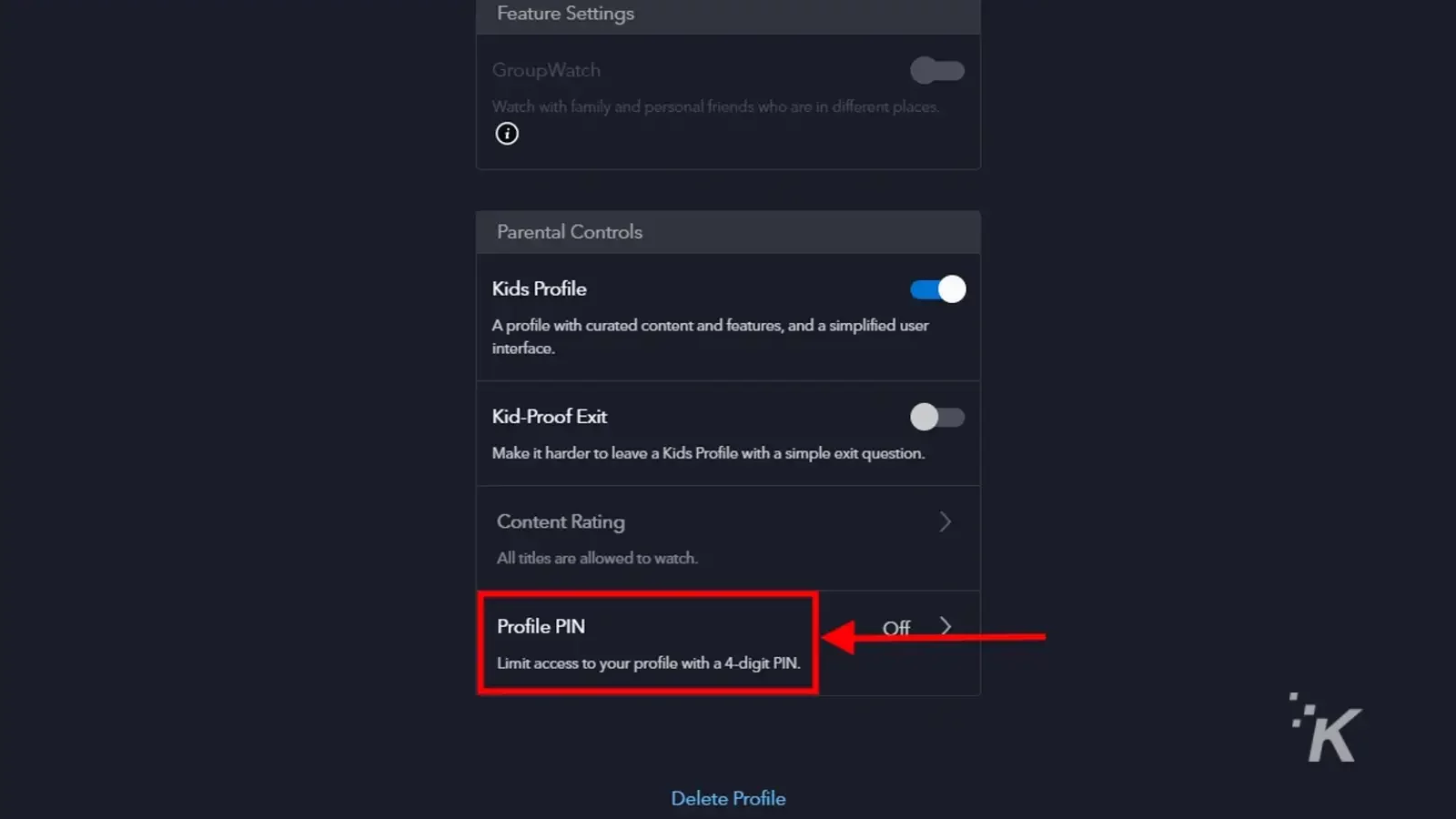
- Masukkan kata sandi Anda dan pilih Lanjutkan

- Centang kotak dan masukkan PIN . Klik Simpan setelah selesai
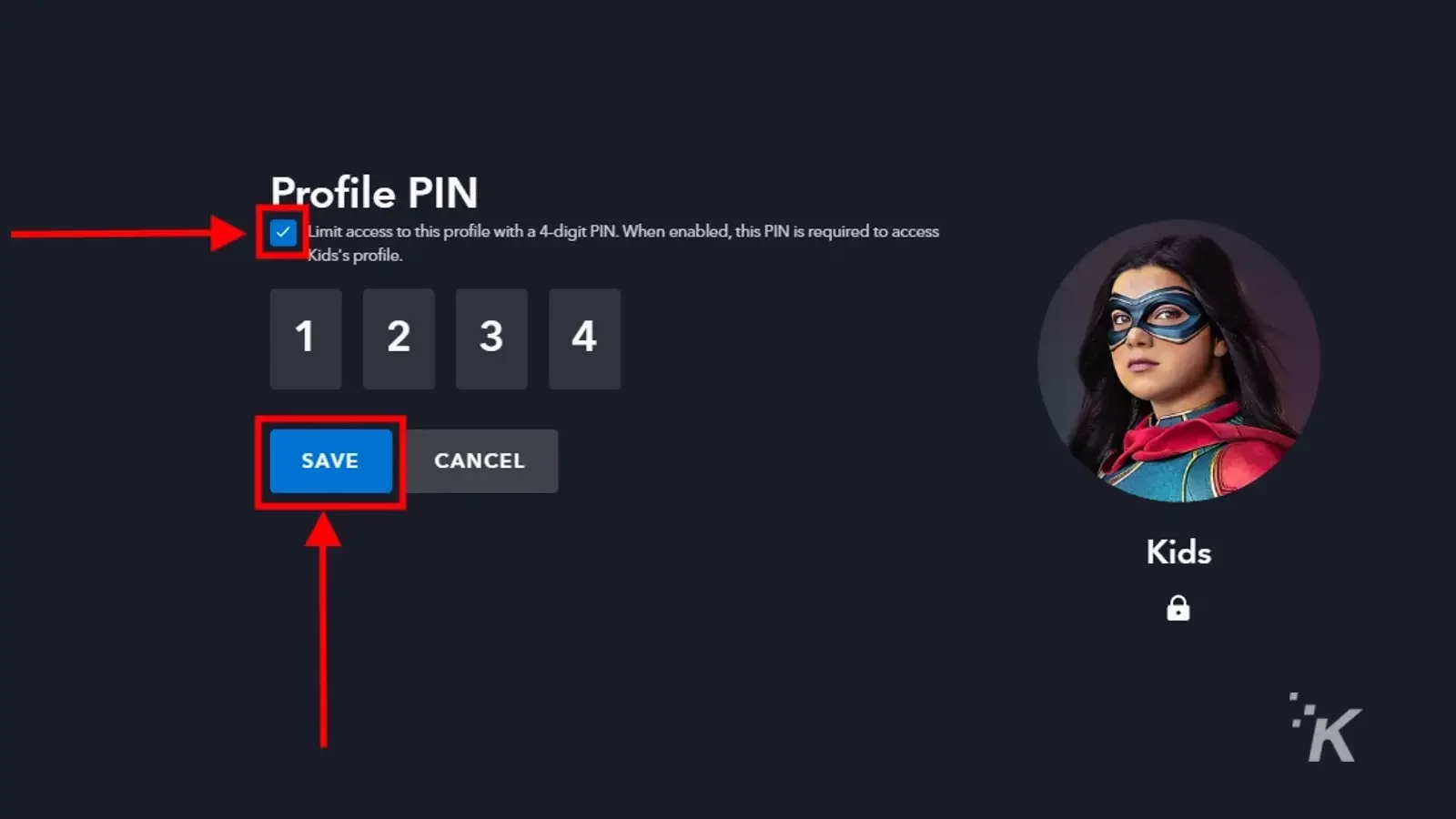
Dan begitulah. Setelah Anda menambahkan PIN Disney Plus ke profil Anda, Anda harus memasukkan angka 4 digit kapan pun Anda ingin menonton konten dari akun tersebut.
Dan Anda selalu dapat mengedit PIN profil Disney Plus Anda dengan kembali ke tempat yang sama.
Sekali lagi, ini adalah lapisan keamanan lain yang dapat Anda tambahkan untuk mencegah anak-anak Anda yang usil melihat konten yang seharusnya tidak mereka lihat.
Cara mengatur PIN ke profil Disney Plus Anda di aplikasi seluler
Dan terakhir, Anda dapat mengatur PIN untuk profil Disney Plus Anda menggunakan aplikasi seluler iOS atau Android. Jika Anda telah mengikuti panduan ini, langkah-langkah untuk proses ini akan sangat familiar.
Mulailah dengan mengunduh aplikasi Disney Plus untuk iOS atau Android dan masuk ke akun Anda:
- Pilih gambar profil Anda di kanan bawah

- Pilih Edit Profil

- Pilih profil yang ingin Anda tambahkan PIN

- Gulir ke bawah dan pilih PIN Profil
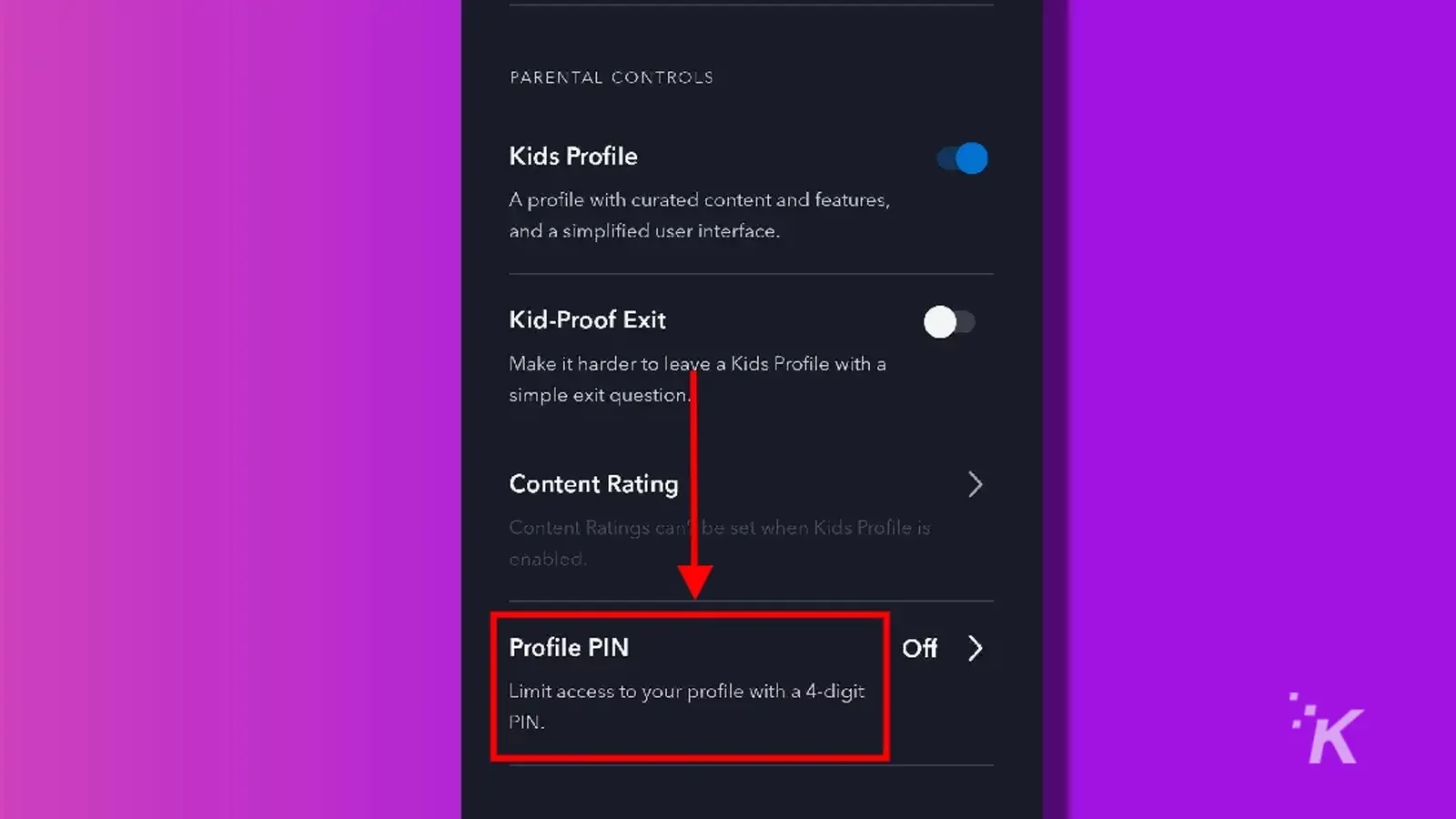
- Masukkan kata sandi Anda dan ketuk Konfirmasi

- Aktifkan opsi PIN Profil dan masukkan PIN. Ketuk Simpan di kanan atas untuk mengonfirmasi
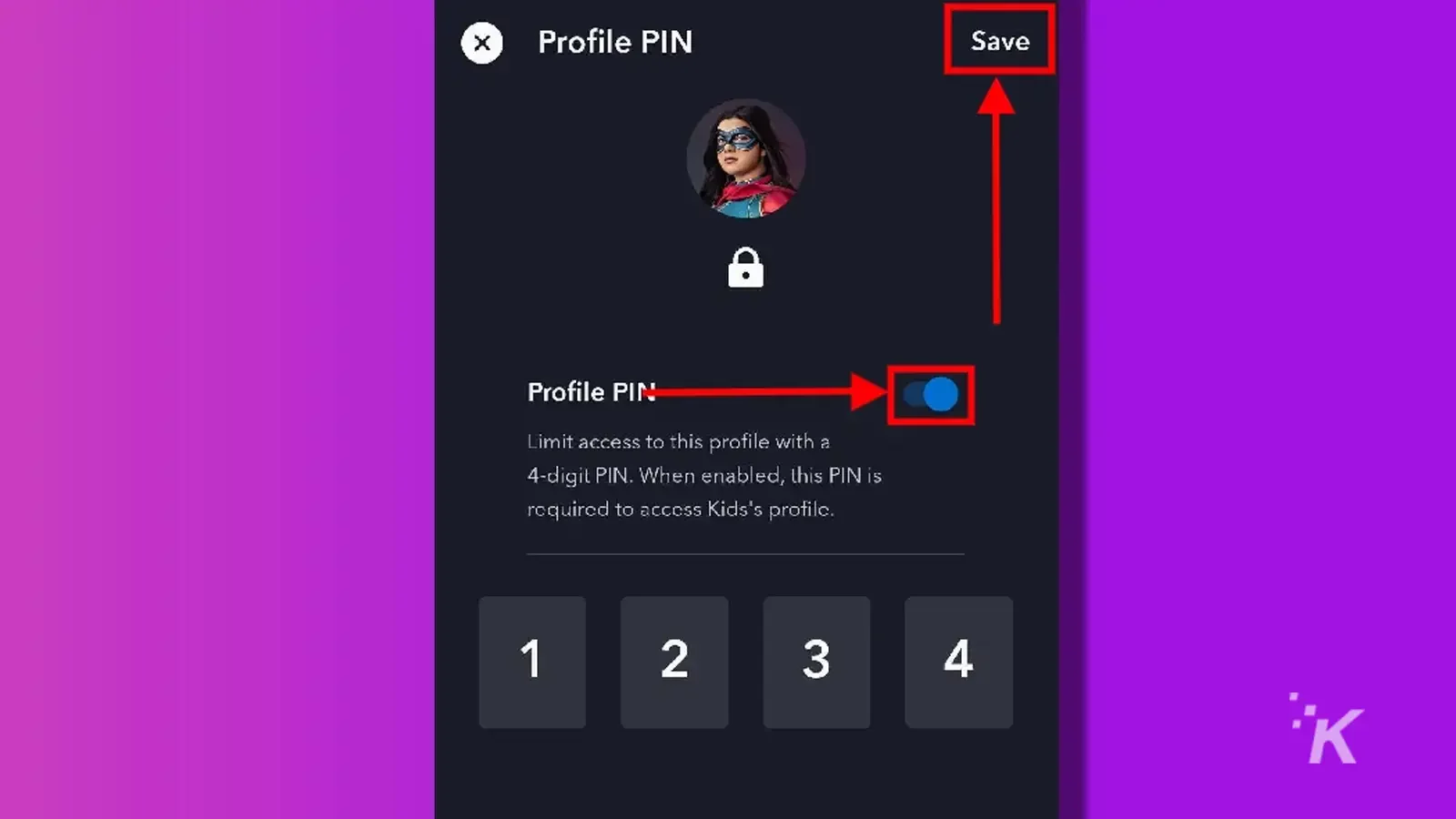
Sekarang akun Anda akan memiliki lapisan keamanan ekstra berkat kode sandi 4 digit.
Anda harus memasukkan PIN setiap kali ingin menonton konten dari profil itu, tetapi tidak ada orang lain yang dapat mengakses profil Anda tanpanya.
Amankan profil Disney Plus Anda dengan kontrol orang tua
Jadi begitulah. Seperti yang Anda ketahui, Disney Plus menawarkan beberapa opsi untuk kontrol dan keamanan orang tua.
Baik Anda ingin membatasi peringkat konten untuk anak Anda atau membuat Profil Anak yang dirancang khusus untuk anak kecil, Disney Plus akan mengizinkan Anda melakukannya.
Anda juga dapat menambahkan PIN 4 digit ke setiap profil individual dalam sebuah akun. Jadi, Anda akan memiliki lapisan perlindungan ekstra untuk membantu menjauhkan anak-anak Anda dari konten yang tidak boleh mereka lihat.
Untungnya, menyiapkan kontrol orang tua di Disney Plus relatif sederhana, asalkan Anda tahu di mana mencarinya.
Punya pemikiran tentang ini? Beri tahu kami di bawah di komentar atau bawa diskusi ke Twitter atau Facebook kami.
Rekomendasi Editor:
- Cara mengubah email dan kata sandi Anda di Disney Plus
- Berikut cara mengubah paket Disney Plus Anda
- Cara menggunakan fitur double thumbs up di Netflix
- Bisakah Anda tetap menggunakan VPN dengan Netflix?
Perhatian saja, jika Anda membeli sesuatu melalui tautan kami, kami mungkin mendapat bagian kecil dari penjualan. Itu salah satu cara kami menyalakan lampu di sini. Klik di sini untuk lebih lanjut.
